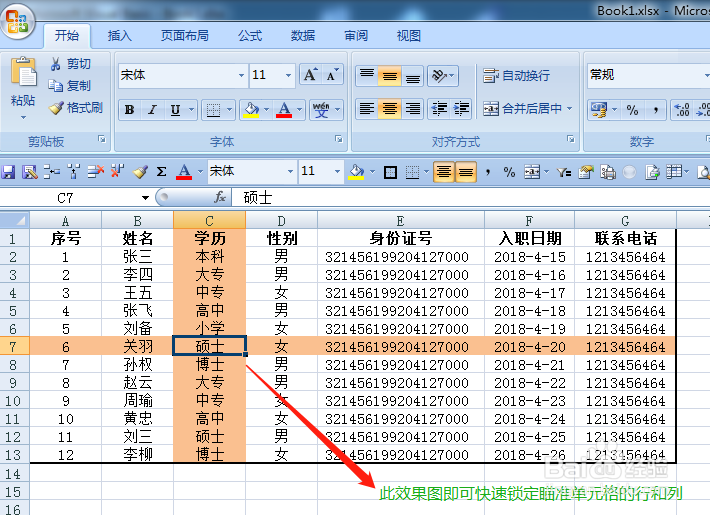1、第一步,选中所选区域,举例如图:
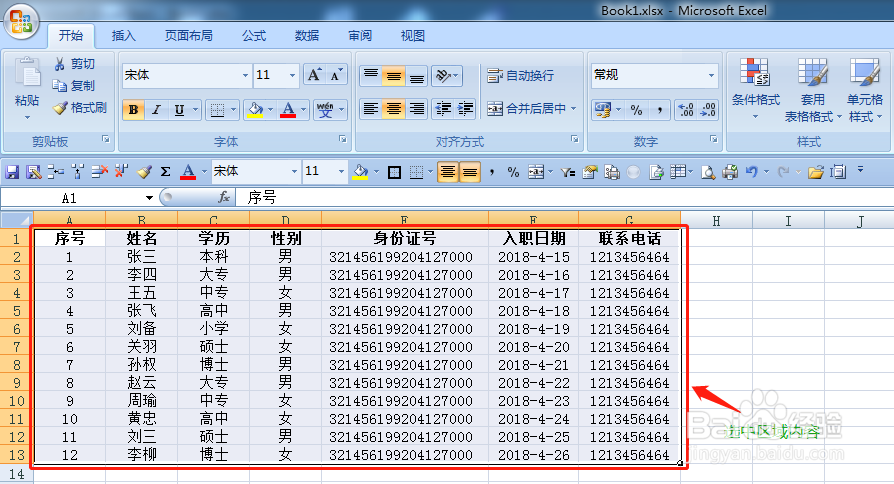
2、第二步,在开始菜单栏单击条件格式-选择新建规则,如图所示:
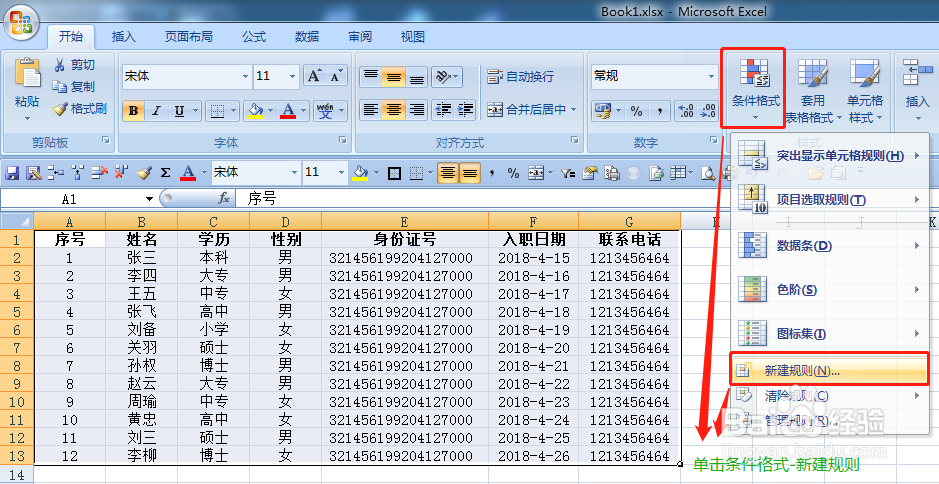
3、第三步,确定后会弹出一个新建格式规则,选择最下面的公式使用格式,并在文本框中输入公式为=ROW()=CELL("row"),选择颜色并确定,如图所示:

4、第四步,同理,选择上述区域再次新建一个条件格式规则,并在文本框中输入公式为=COLUMN()=CELL("col"),选择同种颜色并确定,如图所示:
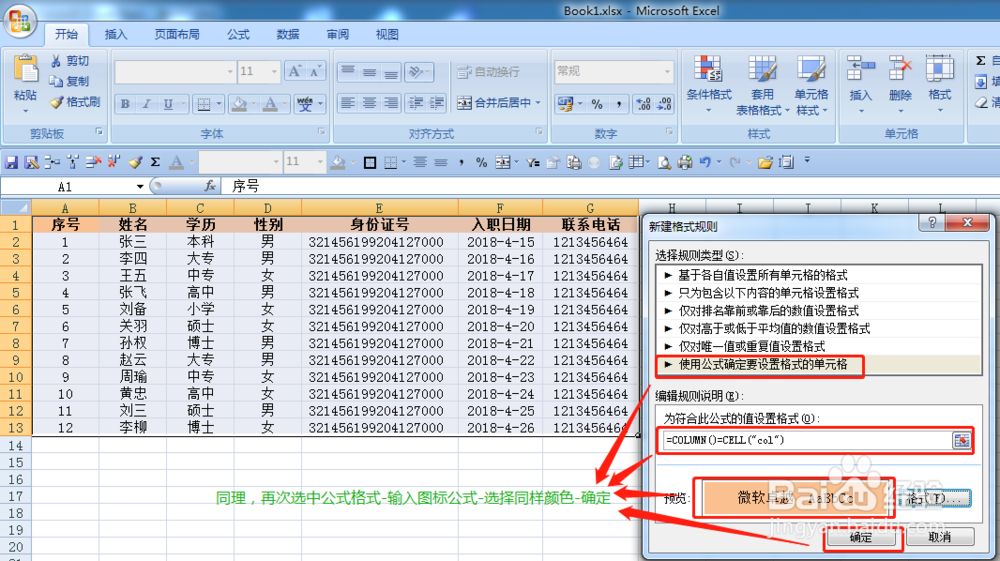
5、第五步,右击工作表标签sheet1,选择“查看代码”,打开VBA编辑器,在代码窗口中粘贴下谱驸扌溺列代码: Private Sub Worksheet_SelectionChange烫喇霰嘴(ByVal Target As Range) Application.ScreenUpdating = True End Sub如图所示:
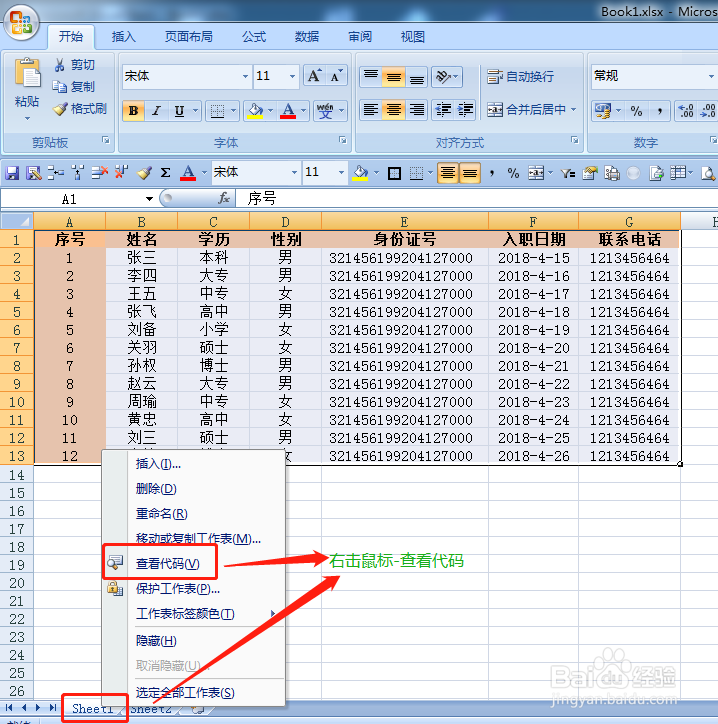

6、第六步,任意点击单元格,即可快速高亮显示Excel中活动单元格所在的行和列,如图所示: